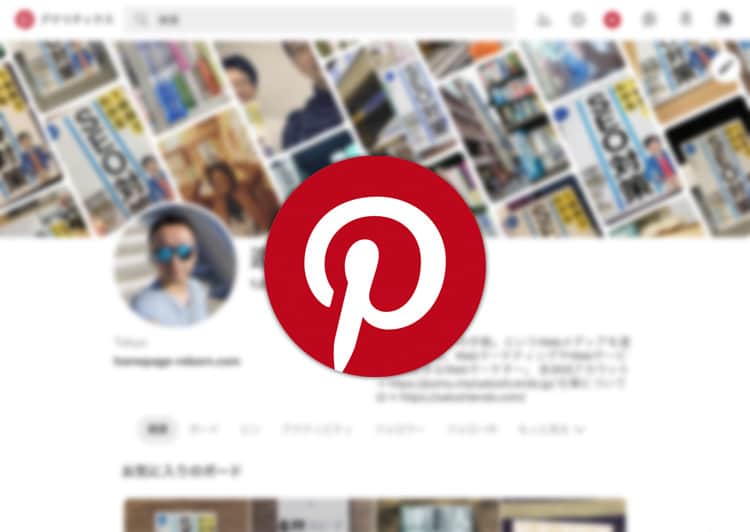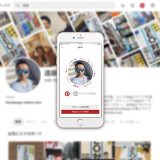こんにちは。Pinterest(ピンタレスト)に、すっかり魅了されている遠藤@webmaster_noteです。
嬉しいことに、私の周りや、WEBマスターの手帳を読んでくださっている方で、ピンタレストを使い始めたという方や、数年前にアカウントを作って、チョロっと触って放置してたけど、また使い始めてみようかなという声も届きはじめました。
今回は、ピンタレストから離れていた方や、これからピンタレストを使い始めようと思っている方のために、今のピンタレストは何ができるのか、ピンタレストには、どんな機能があるのかを、まとめてご紹介したいと思います
ピンタレストとは
ピンタレストとは、写真や画像をコルクボードに貼るように、収集できるソーシャルメディアです。収集できる。つまり、ストック型のソーシャルメディアです。
人と人のつながりや交流をメインとするSNSではなく、ソーシャルメディアです。SNSとしての機能もありますが、それは本質ではありません。
あなたの好きな写真や画像、アイディアを、ボードにピンする(保存する、ブックマークする)のがピンタレストです。
後述しますが、ピンタレストでは、フォロワーの多いかどうかは大きな問題ではありません。フォロワーが多い人のピンが、より多く表示されるということもありません。
ちなみにピンタレストのユーザーのことを「Pinner(ピナー)」と呼びます。
ピンタレストの始め方から使い方(動画)
ピンタレストの始め方から使い方までを開設した動画を、Pinterest Japanが公開しているので、ぜひ視聴してください。
ピンタレストの基本機能
それでは、ピンタレストの機能を紹介していきます。まずは、基本となる機能です。ピンタレストを使い始め流という方は、まず基本となる機能を使ってみてください。
それぞれの機能についての、細かい解説は、各解説記事や動画を参照してください。
ピン
ピンとは、ピンタレストに保存された(正確には保存ではなくブックマーク)写真や画像、動画のことを指します。
Webサイトなどをみていて、そのWebサイトのURLをブックマークしたり、お気に入り登録をしますよね。これの写真や画像版です。
同じ写真を複数のボードにピンしても問題はありません。
ピンタレストに写真や画像、動画をブックマークすることを「ピンする」と呼びます。ピンタレストにピンをする方法はいくつかあります。
写真をアップロードしてピンする
パソコンやスマートフォンに保存されている写真や画像をピンタレストにアップロードをして、ピンすることができます。スマートフォンアプリなら、スマートフォンのカメラを使って、写真を撮ってピンすることもできます。
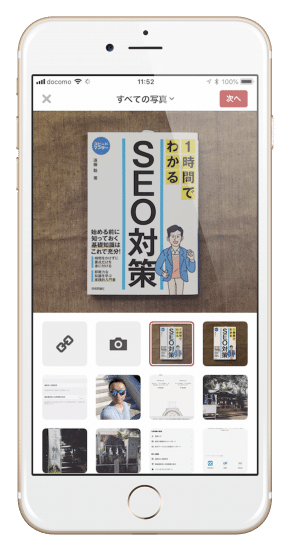
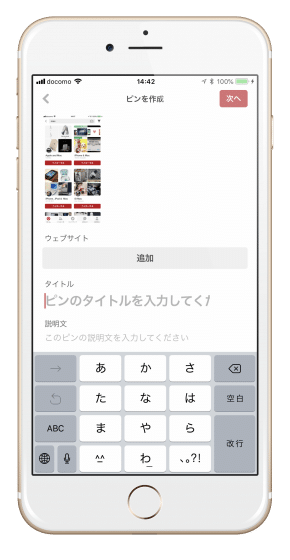
ウェブサイト(URL)からピンする
ウェブサイトの画像をピンタレストにピンすることができます。URLを入力するとピンタレストが自動で、そのウェブサイトで使われている画像を抽出してくれます。
ピンにはウェブサイトのURLを設定することができます。ピン元のURLを設定することで、ピンをみた人が、そのウェブサイトを訪問することができます。
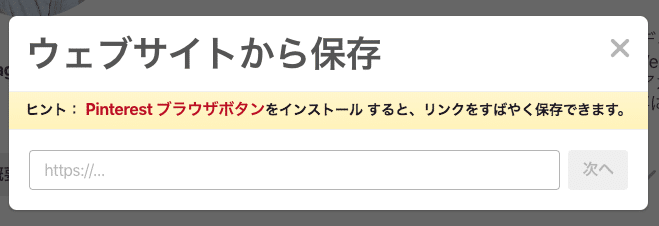
Chromeを使っている人であれば、拡張機能の「Pinterest 保存ボタン」を使うと、Webサイトを閲覧している時に、ピンタレストを開かずにピンすることができます。
他の人がピンした写真をピンする(リピン)
自分以外のピンタレストユーザーの人がピンした写真や画像を、ピンする(リピンする)こともできます。
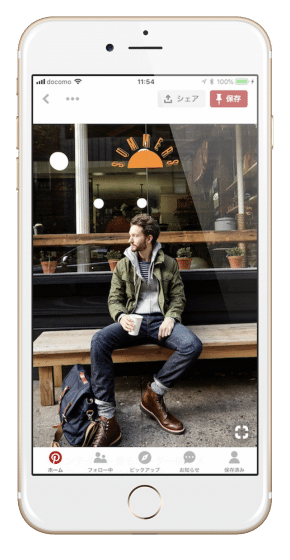
似ているピン
ピンタレストにピンした写真を表示すると、その写真に似ているピンが表示されます。この機能によって、アイディアや収集が広がります。
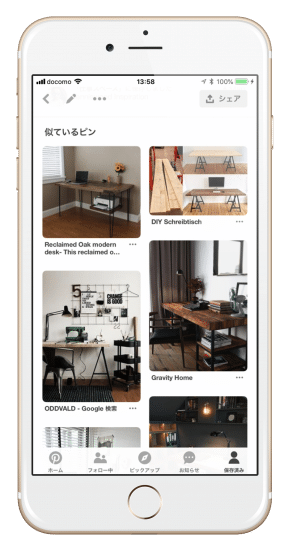
ボード
ピンタレストで、ピンをする場所のことを「ボード」と呼びます。ボードは自由に作成することができます。
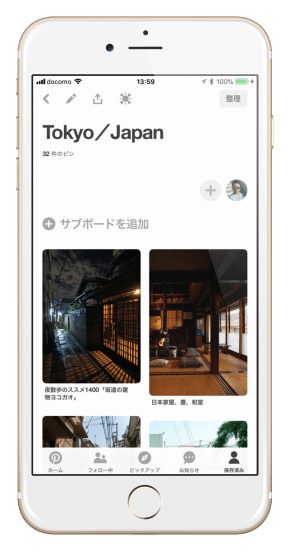
シークレットボード
ピンタレストのボードは公開範囲を設定することができます。自分だけが閲覧できる(非公開)ように設定することができます。
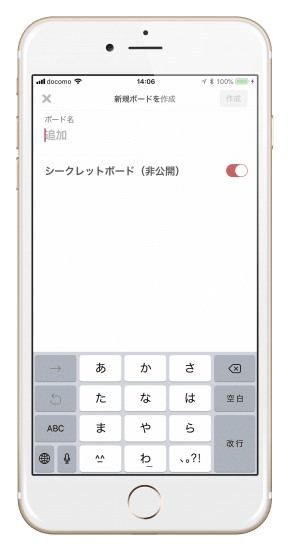
複数人でボードをつくる
ピンタレストのボードは、複数アカウントで共用することができます。基本、ボードにピンできるのは自分だけですが、他のユーザーを招待(追加)して、他のユーザーもピンできるようにすることができます。
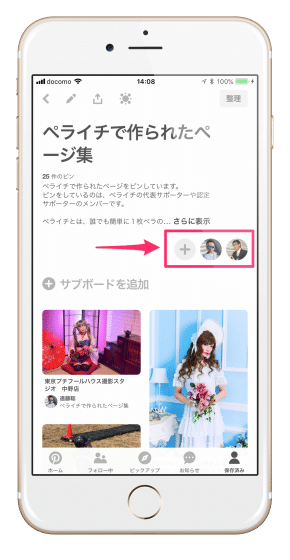
フォロー
ピンタレストでは、アカウントとボードをフォローすることができます。
フォローをすると、ピンタレストのAIが、フォローしたアカウントやボードについて、あなたが興味関心を持っていると学習して、あなたの興味関心に近いピンをホームフィードに表示してくれます。
アカウントをフォローする
ピンタレストのユーザー(アカウント、プロフィール)をフォローすると、そのユーザーのボードを全てフォローすることができます。あなたの好きなテーマや好きなテイストのピンをしているユーザーをフォローするといいでしょう。
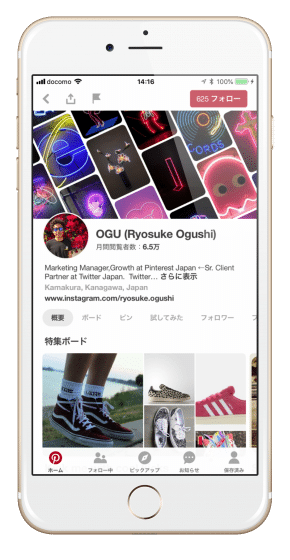
ボードをフォローする
ユーザーをフォローしないで、特定のボードだけをフォローすることもできます。あなたの興味関心があるボードをフォローするといいでしょう。
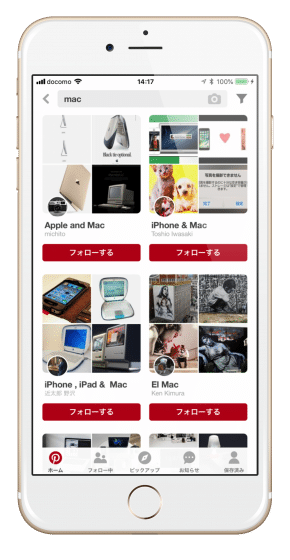
ピンタレストをもっと楽しむ機能
ここからは、ピンタレストをもっと楽しみたいという方にオススメの機能を紹介していきます。
サブボード
ピンタレストのボードには「サブボード」を追加することができます。例えば「料理」というボードに「イタリアン」「和食」「フレンチ」などのサブボードを作ることができます。
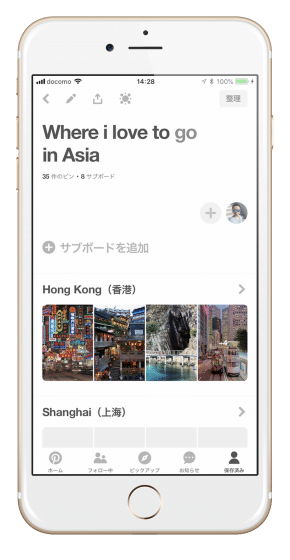
ボードのアーカイブ
ピンタレストのボードは削除することができますが、削除してしまうと、ピンも消えてしまいます。興味関心が薄くなったボードを削除せずに、アーカイブすることができます。
ピンタレストでは、あなたがピンしたモノをAIが学習をして、ホームフィードにピンを表示してくれます。ボードをアーカイブすると、そのボードの内容については興味がなくなったとして、ホームフィードに関連するピンが表示されなくなります。
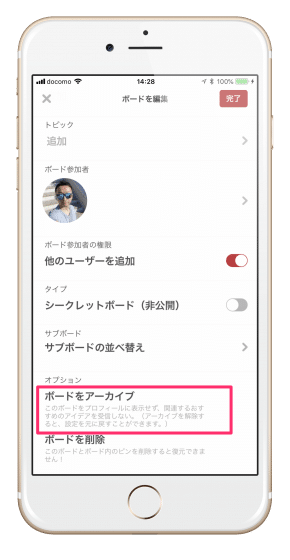
Pinterest レンズ(ピンタレスト レンズ)
ピンタレストのスマートフォンアプリで使える「ピンタレスト レンズ」を使うと、スマートフォンのカメラで撮影したモノを元に、ピンを探すことができます。
カフェに行って、オシャレな椅子を見つけたら、ピンタレストレンズでパシャっと写真を撮るだけで、ピンを探すことができます。似ている椅子や、同じ椅子を見つけることもできるでしょう。
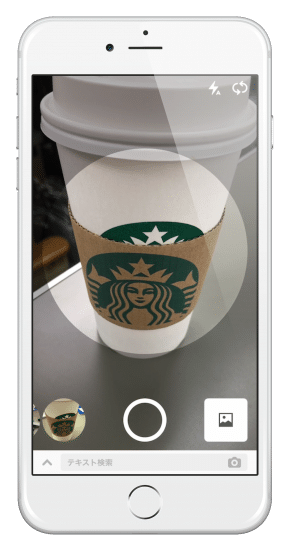
フィルター検索
ピンタレストでピンを探すときに「ピン」「ユーザー」「ボード」で絞り込み検索をすることができます。
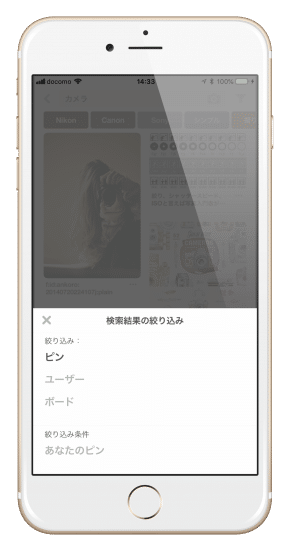
ズームイン検索
ピンタレストでは、ピンに写っている一部をズームして検索をすることができます。
ピンに写っている特定の部分が気になったら、その部分にフォーカスして、ピンを検索することができます。例えば「この部屋オシャレだなー。この机はどこのメーカーの机だろう」と思ったときに、サッと、その机を調べることができます。
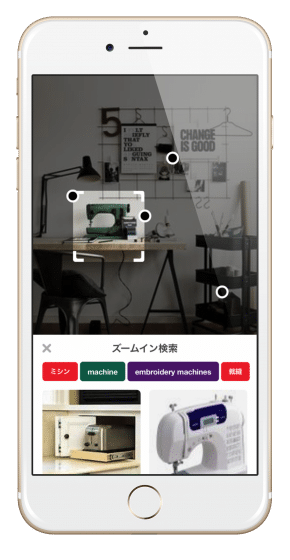
Pinコード(ピンコード)
ピンタレストのプロフィールやボードを簡単に共有できるのが「Pinコード」です。
ピンタレスト版のQRコードと言った方がわかりやすいかと思います。Pinコードを、ピンタレストのスマートフォンアプリで撮ると、そのアカウント(またはボード)が瞬時に表示されます。
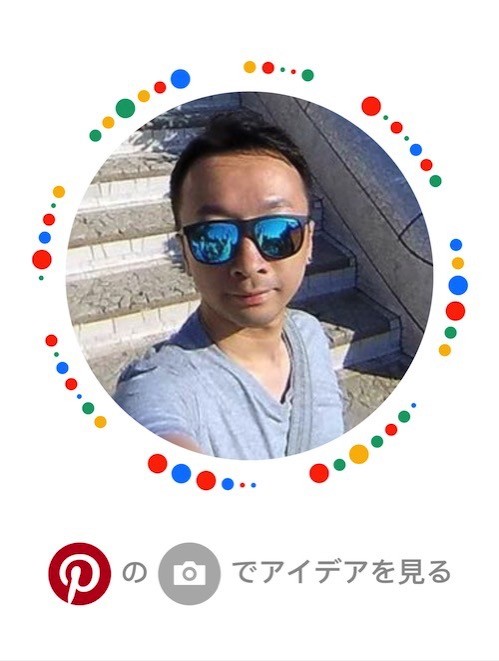
メッセージ機能
ピンタレストにはメッセージ機能もあります。ピンタレストでつながっている他のユーザーに、ピンと共にメッセージを送ることができます。
企業向けの「法人アカウント」
ピンタレストには個人向けアカウントと法人向けアカウントがあります。
法人向けアカウントには、誰でも個人向けアカウントから切り替えることができます。
法人向けアカウントだけの機能をご紹介します。
アナリティクス
法人向けアカウントにすると、ピンタレストのアナリティクス機能を使うことができます。
あなたがピンした写真がどれくらい表示されているのか、あなたのウェブサイトから、どんな写真がピンされているのか、どれくらいピンを経由でウェブサイトに訪問があったのかなどを見ることができます。

【番外】リッチピン
ピンタレストには「リッチピン」と呼ばれるものがあります。あなたのウェブサイトで対応する必要がありますが、レシピや記事などの特定の分野に限って、通常のピンに、様々な情報を加えることができます。
例えば、レシピのリッチピンには、ピンにレシピ情報(材料や調理手順など)を表示させることができます。
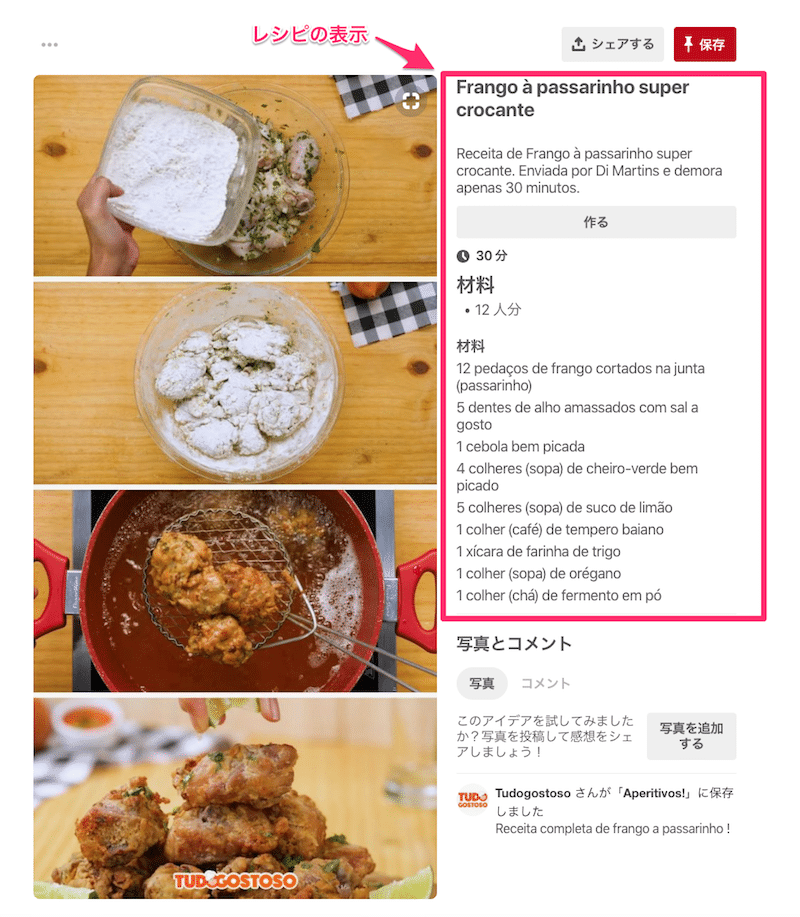
まずは気楽にピンをしてみよう!
ピンタレストの機能をご紹介してきましたが、ピンタレストを楽しむはじめの一歩は「ピンをする」ことです。
ぜひ、ピンタレストのアカウントを作って、気楽に、あなたの興味関心があるテーマのピンを探してピンしたり、スマートフォンで撮った写真をピンしてみてください。
きっと、楽しいピンタレストライフが待っていますよ。
InstagramやYouTubeと連携して使う
ピンタレストはTwitterやInstagram、YouTubeとの相性もいいです。
Instagramでは投稿した写真を、テーマごとに分類をすることができませんよね。そんなときはピンタレストのボードでInstagramに投稿した写真を分類してみてはどうでしょうか。
ifttt(イフト)というサービスを使うと、instagramに投稿した写真を自動でピンすることもできますよ。